Come creare cornici alle foto gratis
Sei appena tornato da un viaggio magnifico e hai scattato così tante foto da averne perso il conto: il tuo desiderio più grande, adesso, è condividerle su tutti i tuoi social e stupire i tuoi amici e i tuoi parenti con gli ultimi scatti del viaggio. Prima di mostrare il tuo repertorio, però, vorresti apportare alcune modifiche alle foto e ti piacerebbe incorniciarle digitalmente per renderle più presentabili: il problema è che, non essendo molto avvezzo all'utilizzo di programmi grafici e soluzioni affini, non sai davvero come muoverti né quale direzione intraprendere per ottenere quel che desideri.
Se ti sei ritrovato in questa situazione o situazioni analoghe, non ti devi preoccupare perché sei capitato proprio nel posto giusto al momento giusto! In questa guida, infatti, andrò a illustrarti come creare cornici alle foto gratis a partire da alcune soluzioni scaricabili direttamente sul PC, oppure da alcuni servizi accessibili mediante browser Web. Per ultime, ti illustrerò alcune app che potrebbero fare al caso tuo, qualora volessi agire direttamente dal tuo smartphone o dal tuo tablet.
Insomma, indipendentemente dalla tua esigenza, sono sicuro che tramite questo tutorial alla fine potrai dirti più che soddisfatto, quindi ti esorto a prenderti cinque minuti di tempo libero e metterti bello comodo per leggere questa mia guida prima di applicare tutte le dritte che sto per fornirti. Sei pronto? Benissimo, possiamo cominciare!
Indice
- Come creare cornici alle foto gratis
- Come creare cornici alle foto online
- App per creare cornici alle foto
Come creare cornici alle foto gratis
Come ti ho già introdotto inizialmente, in questa guida ho intenzione di segnalarti alcune soluzioni per capire come creare cornici alle foto gratis in pochissimo tempo e, soprattutto, senza dover mettere mano al portafoglio. Le prime soluzioni che ho intenzione di illustrarti sono costituite da software scaricabili sul tuo PC e facili da utilizzare.
XnConvert (Windows/macOS/Linux)
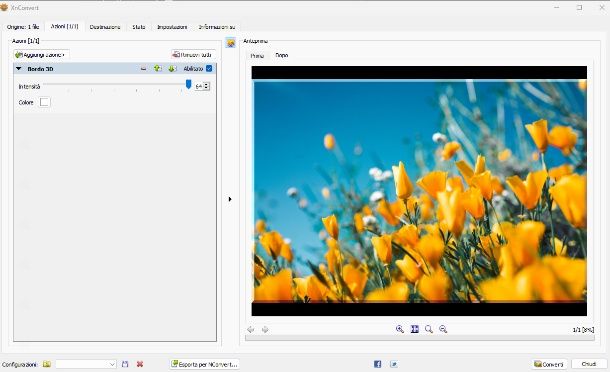
La prima soluzione che voglio illustrarti è XnConvert, un convertitore di immagini in batch multi-piattaforma che permette di modificare, ruotare, convertire, comprimere immagini e foto in modo semplice e veloce. È gratis per usi personali, è disponibile in versione portable (che non necessita di installazioni per poter funzionare), supporta diverse tipologie di formato e presenta la possibilità di utilizzare filtri ed effetti.
Per poterlo scaricare, recati sulla sua pagina ufficiale, scorri verso il basso e seleziona la versione adatta al tuo PC: per Windows, puoi selezionare la versione ZIP 64 bit, per macOS puoi selezionare Mac DMG 64bit.
Nel caso di Windows, dopo aver scaricato il file .zip, estrailo in una cartella qualsiasi e avvia il file xnconvert.exe. Nel caso di macOS, apri il pacchetto .DMG, trascina l'icona del programma nella cartella Applicazioni e avvia quest'ultimo.
A questo punto, clicca su Aggiungi file in alto a sinistra e seleziona l'immagine o le immagini a cui desideri inserire una cornice. Successivamente, clicca su Azioni (voce allocata in alto a sinistra vicino Origine) e premi su Aggiungi azione > Miscellanea e seleziona Cornice interna, oppure Cornice sfocata, o ancora Bordo 3D oppure Margini, utilizzando le impostazioni di regolazione che compaiono nella barra di sinistra per gestire le aggiunte e le modifiche apportate.
Nella scheda Output, invece, puoi regolare cartella di destinazione, formato ecc. Quando hai finito di regolare il tutto, premi Converti in basso a destra nella scheda Azioni e attendi la fine del processo.
Altri programmi per creare cornici alle foto gratis
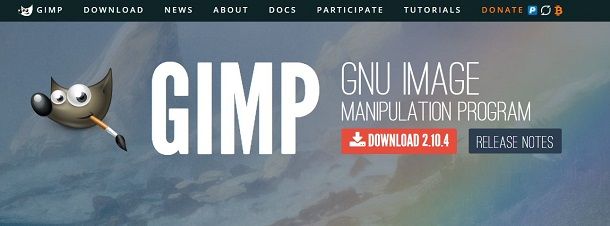
Oltre a XnConvert, esistono altri programmi per creare cornici alle foto gratis: alcuni sono completamente gratuiti, altri pur essendo a pagamento mettono a disposizione un periodo di prova gratuita grazie al quale usufruire di tutte le funzionalità.
- GIMP (Windows/macOS/Linux) — considerata da molti la migliore alternativa gratuita a Photoshop, GIMP è un ottimo programma, multipiattaforma e open source, per la creazione grafica, la modifica delle immagini e l'ideazione di contenuto multimediale. Maggiori info le trovi qui.
- Photoshop (Windows/macOS) — famoso programma di fotoritocco sviluppato dalla software house Adobe, Photoshop è l'ideale per i professionisti e gli amanti del settore grafico. Si tratta di un programma a pagamento, tuttavia è possibile usufruirne gratuitamente grazie al periodo di prova gratuito di 7 giorni messo a disposizione. Maggiori info qui. Se vuoi saperne di più su come creare cornici con Photoshop leggi la mia guida al riguardo.
- Krita (Windows/macOS/Linux) — software gratuito e multipiattaforma molto utilizzato in fatto di disegno digitale, propone diverse funzioni per modificare le immagini e per realizzare e apporre cornici a quest'ultime.
Come creare cornici alle foto online
Quando non si ha un PC prestante o si ha poco spazio d'archiviazione si è spesso restii a scaricare e installare programmi, motivo per il quale voglio spiegarti come creare cornici alle foto online senza dover scaricare alcunché, accedendo ad alcuni di questi siti direttamente dal browser Web e fruendone gratuitamente.
Canva
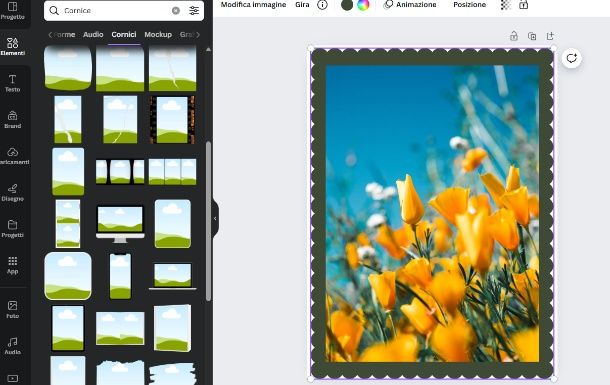
Canva è una piattaforma online sviluppata per la progettazione grafica che permette di ottenere risultati più che soddisfacenti in questo ambito. Contemplando tantissimi modelli e molti strumenti tramite i quali apportare diverse modifiche, Canva è sicuramente l'ideale non solo per ottenere ciò che si desidera ma anche per creare o attingere alle idee già presenti qualora si dovesse peccare di originalità.
Canva è una soluzione online fruibile gratuitamente da qualsiasi browser Web, tuttavia dispone anche di una versione Pro a pagamento da 11,99 euro/mese che permette di accedere a diverse funzionalità e modelli aggiuntivi. Disponibile anche in versione app, ma di questo ti parlo nei paragrafi successivi.
Utilizzare Canva è molto semplice: basta recarsi sul sito ufficiale e selezionare Iscriviti in alto a destra, perfezionando la procedura d'iscrizione tramite le indicazioni a schermo. Una volta creato un account, infatti, è possibile sfruttare le potenzialità di Canva per i propri intenti.
Dalla schermata principale, se desideri aggiungere un bordo alla tua immagine, tutto quello che devi fare è premere su Crea un progetto in alto a destra e selezionare Dimensioni personalizzate: imposta in larghezza e altezza le dimensioni dell'immagine che vuoi modificare, poi premi Crea un nuovo progetto.
Raggiunta la schermata di editing, seleziona Elementi dagli strumenti di sinistra e premi sulla voce Cornice per visualizzare tutte le possibili cornici disponibili. Premi su Mostra tutto e otterrai una panoramica completa delle cornici disponibili.
Trascina la cornice che vorresti applicare all'immagine all'interno del foglio bianco e utilizza i cerchi ai vertici della stessa per ridimensionare l'elemento.
Una volta ridimensionata la cornice, seleziona Caricamenti dalla barra di sinistra e poi Carica file. Scegli l'immagine da caricare e modificare, caricala e attendi che quest'ultima venga elaborata da Canva.
Dopodiché, trascinala dalla barra dei Caricamenti a sinistra dell'immagine, sovrapponendola alla sagoma della pianura con la nuvola usata come esempio da Canva. In questo modo, la tua immagine sostituirà l'immagine d'esempio all'interno della cornice.
Se sei soddisfatto del risultato, puoi scaricare l'immagine premendo su Condividi in alto a destra, poi Scarica. Scegli il tipo di file e le altre impostazioni e premi nuovamente su Scarica, per ottenerla. Per maggiori informazioni su come usare Canva, leggi la mia guida dedicata.
Altre soluzioni per creare cornici alle foto online
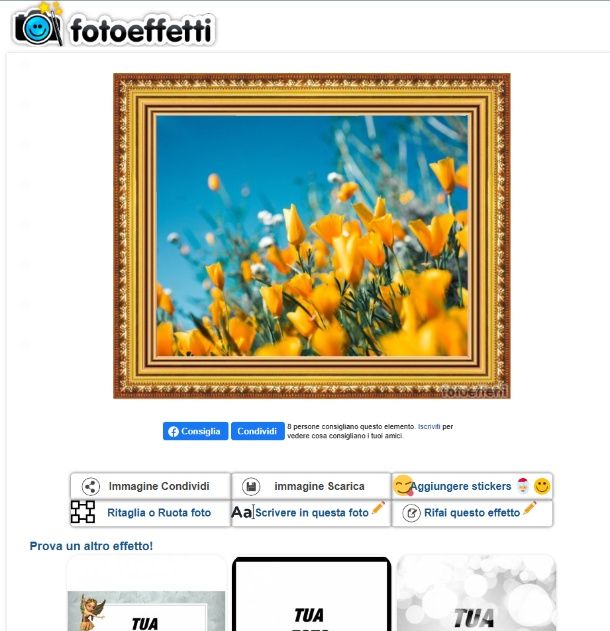
Di seguito puoi trovare una serie di altre soluzioni per creare cornici alle foto online: sono gratuite, permettono di ottenere il risultato desiderato e sono facilissime da usare.
- Foto effetti — sito online accessibile e utilizzabile gratuitamente, permette di modificare le foto in modi differenti e di aggiungere diverse tipologie di cornici, selezionando i bordi che si preferiscono.
- Fotor — strumento online che permette di effettuare diverse operazioni sulle foto, in maniera molto semplice e intuitiva, potendole anche modificare in batch. Usufruibile gratuitamente, dispone di diverse versioni a pagamento a partire da 2,26 euro/mese. Anche in versione app per Android e iOS/iPadOS.
- VistaCreate — piattaforma molto simile a Canva in termini di offerta, permette di fruire di diversi strumenti per la progettazione grafica nonché di moltissimi modelli dai quali attingere. Semplice e facile da usare, è un servizio gratuito che dispone di una versione a pagamento a 10 euro/mese. Anche in app per Android e iOS/iPadOS.
App per creare cornici alle foto
Se non sei pratico con il PC e preferisci fare tutto dal tuo smartphone o dal tuo tablet, allora dovresti provare queste app per creare cornici alle foto: sono gratuite e facili da usare.
Snapseed (Android/iOS/iPadOS)
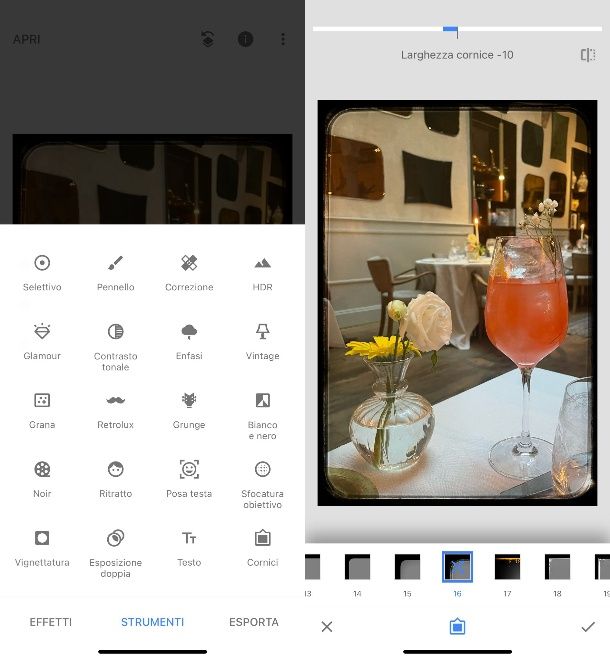
Snapseed è un'app disponibile per Android su Play Store e su App Store per dispositivi iOS/iPadOS assai facile da utilizzare, con diversi strumenti che permettono di modificare le foto applicando filtri, ritagliandole, modificandone l'esposizione, la prospettiva, applicando effetti e così via. Insomma, è un'app ottima se si desiderano apportare semplici modifiche: inoltre è un'app gratuita ed estremamente intuitiva.
Per poterne fruire, dopo aver scaricato e avviato l'applicazione, tutto quello che devi fare è premere sul pulsante + che compare al centro della schermata principale, fornire il consenso all'app di accedere alla tua galleria e selezionare l'immagine da modificare. Una volta importata l'immagine da modificare, seleziona Strumenti e scorri verso il basso, fino a fare tap su Cornici.
Dalla sezione Cornici, seleziona la miniatura della cornice che desideri applicare dalla barra inferiore. Se il risultato ti piace, premi sul segno di spunta in basso a destra.
A questo punto, non ti resta che esportare l'immagine: premi su Esporta in basso a destra e seleziona una delle opzioni di esportazione (Salva, Salva una copia, Esporta) in base alle tue preferenze. Il gioco è fatto!
Altre app per creare cornici alle foto
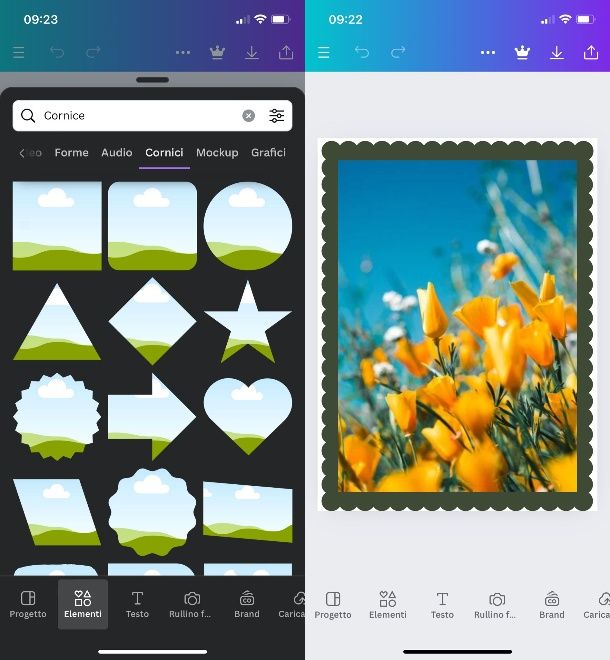
Oltre a quella menzionata prima, puoi testare queste altre app per creare cornici alle foto per trovare quella che più fa al caso tuo.
- Canva (Android/iOS/iPadOS) — di Canva ti ho già parlato nel paragrafo dedicato alle soluzioni online, tuttavia come ti ho già accennato è possibile fruire della versione app che contempla tutte le funzionalità offerte dalla piattaforma e che permette, quindi, di creare una cornici alle foto in maniera molto simile a quanto già descritto precedentemente. L'app è gratuita, dispone di una versione Premium a 11,99 euro/mese.
- Pixlr (Android/iOS/iPadOS) — un'altra applicazione che mette a disposizione dell'utente, gratuitamente, diversi strumenti per modificare le foto, includendo anche un set di cornici da applicare a piacere. Vi è la possibilità di sbloccare alcune funzionalità extra tramite acquisti in app (a partire da 0,99 euro) e dispone di alcune versioni a pagamento a partire da 3,99 euro/settimana.
- Instagram (Android/iOS) — se stai cercando di capire come creare cornici per foto Instagram, devi sapere che allo stato attuale non esiste un vero e proprio metodo che possa permetterti di apporre diverse cornici, tuttavia tramite l'effetto Vignettatura selezionabile tramite la voce Modifica puoi ottenere un effetto di cornice nera intorno alla tua immagine.

Autore
Salvatore Aranzulla
Salvatore Aranzulla è il blogger e divulgatore informatico più letto in Italia. Noto per aver scoperto delle vulnerabilità nei siti di Google e Microsoft. Collabora con riviste di informatica e cura la rubrica tecnologica del quotidiano Il Messaggero. È il fondatore di Aranzulla.it, uno dei trenta siti più visitati d'Italia, nel quale risponde con semplicità a migliaia di dubbi di tipo informatico. Ha pubblicato per Mondadori e Mondadori Informatica.






